
Tabla de contenidos
Configurar los métodos de pago en PrestaShop
En nuestra tienda disponemos de diferentes opciones de pago para nuestros clientes. Si nos vamos al panel administrativo de PrestaShop, Módulos > Modos de pago y restricciones, podremos verlas:
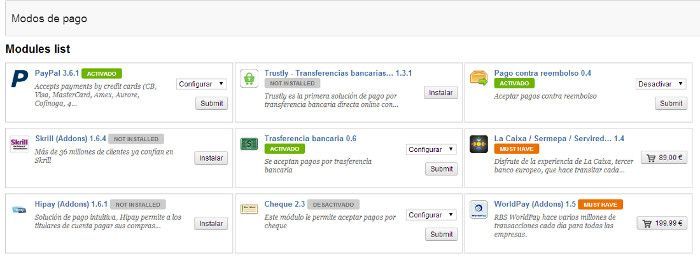
Vemos que tenemos formas de pago de diverso tipo: Paypal, Transferencia bancaria, Contrareembolso, etc. Básicamente, las formas de pago disponibles se dividen en dos tipos:
- Formas de pago con pasarela de pago: Estas formas de pago conectan con un sistema externo, y son capaces de hacer que el usuario lleve a cabo el pago del importe del pedido en el mismo proceso, actualizando el estado del pedido en tiempo real. Por ejemplo, Paypal o TPVs de bancos.
- Formas de pago sin pasarela de pago: Estas formas de pago no son capaces de llevar a cabo el pago del importe del pedido en el mismo proceso, simplemente porque el pago se hace con un proceso ajeno a la tienda. Requieren que el administrador de la tienda lleve a cabo la comprobación del pago y la actualización del estado del pedido manualmente. Por ejemplo, transferencia bancaria o contrareembolso.
Cabe destacar que en la sección “Restricciones del módulo de pagos” vamos a poder limitar cada uno de los métodos de pago a determinados grupos de compradores o países.
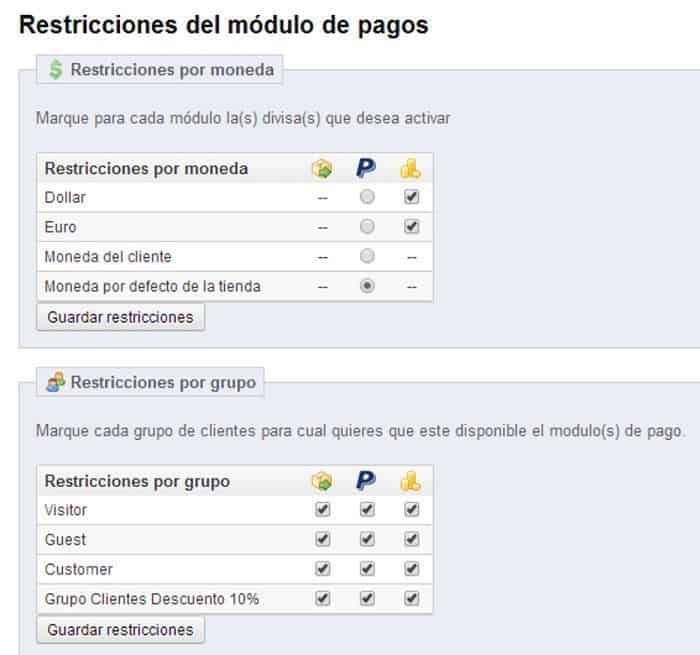
Vamos a ver por ejemplo cómo se configura uno de los métodos de pago en PrestaShop, “Transferencia bancaria”, en nuestra tienda online. Para ello, vamos a Módulos > Modos de pago y restricciones, una vez aquí localizamos el método de pago “Transferencia Bancaria” y pinchamos en “Configurar”.
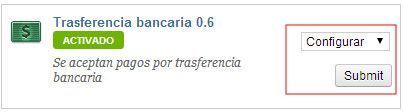
Llegaremos a una pantalla de configuración del método de pago, donde básicamente se nos pide que indiquemos los datos bancarios para que el cliente que elija esta forma de pago sepa dónde tiene que hacer la transferencia. Podremos indicar cualquier información adicional para que el cliente lo tenga en cuenta a la hora de hacer el pago.
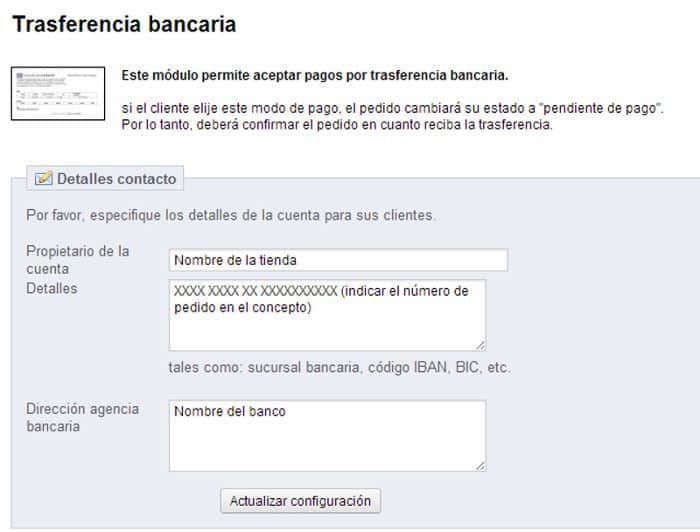
Lo que indiquemos aquí, será lo que el cliente que elija el método de pago “Transferencia bancaria” se encuentre cuando haga un pedido en nuestra tienda. Esto sería lo que el cliente vería cuando acabe el pedido si elige este método de pago:
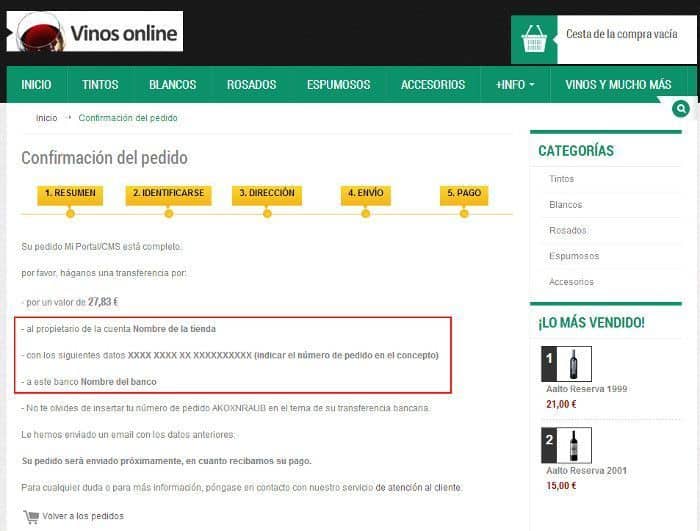
Como veis, es realmente sencillo configurar esta forma de pago. En el vídeo que encontrareis más abajo veréis cómo configurar el método de pago Paypal en nuestra tienda, veréis como el proceso es similar.
Pasamos ahora al siguiente tema que quiero explicaros en este post.
Crear las tarifas de envío en PrestaShop
Vamos ahora a aprender a configurar los costes de envío en nuestra tienda online. Supongo que si estás pensando en montar una tienda online y vendes productos físicos, ya habrás contactado con alguna agencia de transporte para que envíe los pedidos que se lleven a cabo en tu tienda online. Si no, deberías de empezar a pensar en ello. Una vez tengas claro con qué transportista vas a trabajar, tendrás que indicar sus tarifas en la tienda para que estos costes queden correctamente reflejados en los pedidos. Vamos a ver cómo hacer esto.
Básicamente, debemos tener en cuenta tres aspectos principales para poder definir adecuadamente los costes de envío. Vamos a revisarlos.
Zonas geográficas
Tenemos que definir diversas zonas geográficas, que coincidirán con las distintas zonas en las cuales nuestro transportista trabaja. Cada una de estas zonas geográficas se caracteriza porque puede tener una tarifa de envío diferente, y estar asociada a un conjunto de países o provincias.
Estas zonas geográficas las definiremos en el menú Localización > Zonas geográficas. Esta zona puede ser un país completo, o bien una provincia o grupo de provincias (las “provincias” se denominan “estados” en PrestaShop). Vamos a crear, por ejemplo las zonas geográficas “Península” para la zona peninsular de España; y “Canarias”, “Baleares”, y “Ceuta y Melilla” para estas otras zonas.
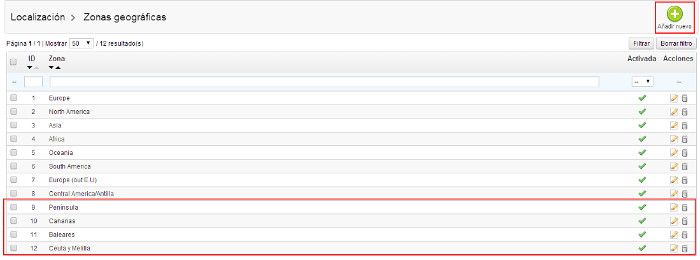
Ya tenemos creadas las zonas geográficas. Estas zonas son las que vamos a enlazar directamente con las tarifas de envío, de manera que cada una de estas zonas tendrá asociado un coste diferente.
Vamos ahora a asociar cada una de estas zonas a países o provincias en PrestaShop.
Países y estados (provincias)
Si nos vamos a Localización > Países veremos el listado de países que tenemos dados de alta en nuestra tienda, que serán los países a los cuales el usuario puede enviar su pedido.

Veremos que tenemos la posibilidad de añadir nuevos países a través de la opción correspondiente. Si accedemos a configurar el país que ya tenemos creado, veremos que podemos asociar el país a una zona geográfica determinada.
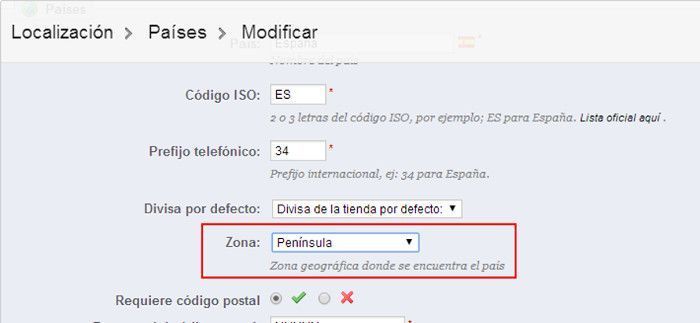
De esta manera, podemos crear tantos países como queramos que puedan elegir nuestros clientes, y posteriormente asociarles una tarifa diferente a cada uno de ellos.
Este mismo concepto también se aplica a las provincias (estados). Si accedemos a Localización > Estados, vamos a ver el listado de todas las provincias que tenemos dadas de alta. Cada una de estas provincias lleva asociado un país y una zona geográfica.
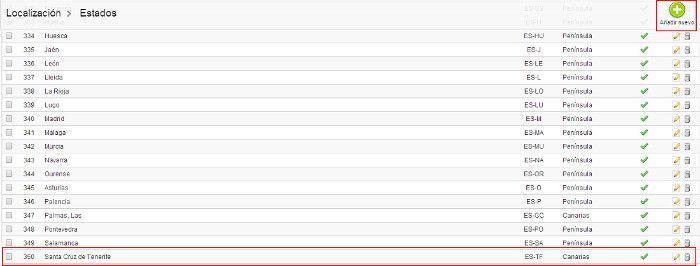
Una opción muy interesante que tiene PrestaShop a la hora de crear provincias y otras informaciones propias de un determinado país es la opción de importar paquetes de localización. Esto nos permitirá importar estados, impuestos, monedas, idiomas y unidades propias del país que decidamos importar. Por ejemplo, imaginemos que vamos a trabajar con un determinado país, y nos interesa importar toda esta información. Sería tan sencillo como ir a Localización > Localización, y PrestaShop lo hará por nosotros a través de esta opción.
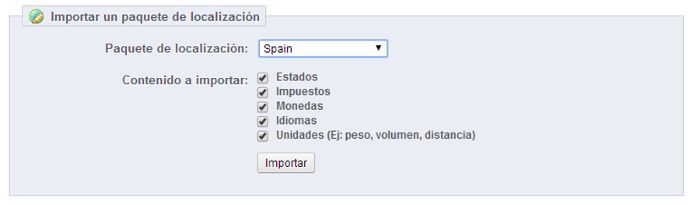
Como estaba diciendo, podemos asociar cada una de las provincias a una zona geográfica correspondiente, de manera que determinadas provincias tengan un coste diferente de envío. En nuestro caso, buscaremos las provincias “Islas Baleares”, “Santa Cruz de Tenerife”, “Las Palmas”, “Ceuta” y “Melilla”; y les asociaremos las zonas geográficas correspondientes que tenemos ya creadas.
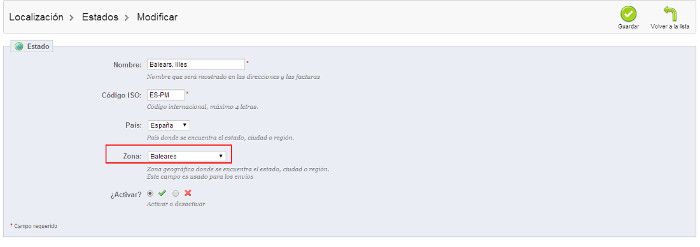
Resumiendo, el objetivo de todo esto es:
- Crear zonas geográficas, correspondientes a las zonas con las que nuestro transportista trabaja
- Asociar países y provincias a cada una de estas zonas geográficas
- Y por último, ahora vamos a verlo, asociar tarifas a cada una de estas zonas geográficas. De esta forma cada uno de estos países y provincias tendrá una tarifa diferente a través de las zonas geográficas.
Transportistas y tarifas
Para crear las tarifas y así indicar los costes de envío en nuestra tienda online con PrestaShop accederemos a Transporte > Transportistas. Una vez aquí, veremos el listado de todos los transportistas que tenemos creados.

Vamos a ver cómo definir las tarifas de uno de ellos, para acabar de entender todo el proceso y encajar todas las piezas. Pinchamos en el botón correspondiente para editar el transportista. Vamos a revisar los aspecto más relevantes:
-Podemos indicar el nombre del transportista y el logo, que será lo que verá el usuario en el proceso de compra, cuando tenga que escoger el transportista con el cual quiere recibir el pedido.
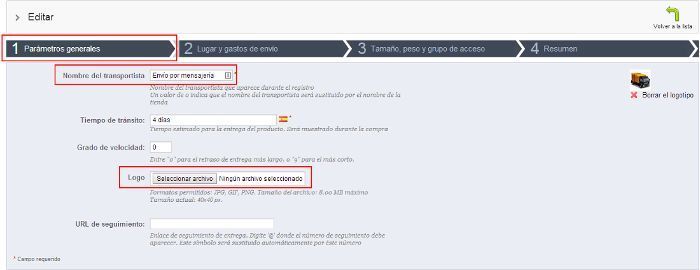
-También vamos a poder definir el impuesto aplicado a las tarifas de envío, así como los rangos de pesos y las tarifas asociadas a cada uno de estos rangos. Como veis en la siguiente captura, podemos establecer diferentes tarifas por zonas geográficas y rangos de pesos. Generalmente esta es la manera que tienen de trabajar las empresas de transporte, así que podemos tomar como referencia esta forma de configurar las tarifas de envío en nuestra tienda online PrestaShop:
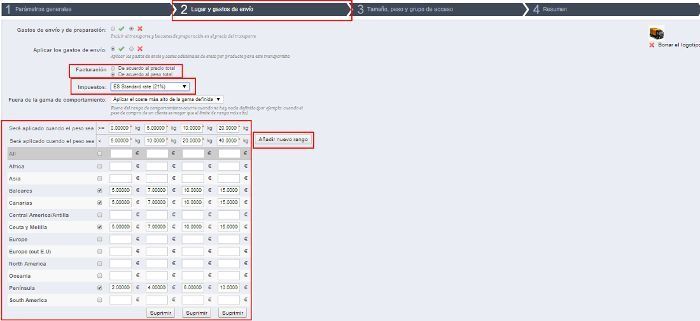
Cabe destacar que la tarifa de envío la mostrará automáticamente PrestaShop en el proceso de compra, en función de estas tarifas definidas y de la dirección de envío que haya indicado el cliente en el pedido, así como de la suma de los pesos de los productos que tenga el cliente en el carro de compra.
Otra opción interesante es la posibilidad de limitar el transportista que estamos configurando a un determinado grupo de compradores. De esta manera, solamente podrán elegir este transportista los clientes que formen parte de este grupo de compradores. Vemos esta opción en la siguiente captura:
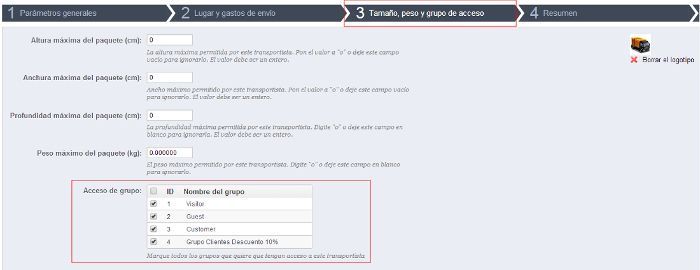
Con esto hemos acabado el post. Espero que tengáis claro cómo llevar a cabo la configuración de las formas de pago y tarifas de envío en vuestras tiendas PrestaShop. Aquí tenéis el vídeo donde llevo a la práctica los contenidos de este post.
Saludos, y hasta la siguiente entrega.
¿Te ha resultado útil este artículo?

Mi nombre es Rafa Noguera, y soy técnico especializado en tecnologías web con más de 10 años de experiencia en el sector, especialmente enfocado a desarrollo y soporte técnico en el ámbito de la pequeña y mediana empresa.
Soy encargado de nosolocodigo.com, donde actualmente desarrollamos proyectos y ofrecemos servicios a clientes con plataformas WordPress y Prestashop principalmente.










